Часть 1. Первый отчет.
Почти любое приложение базы данных кроме ввода сведений в формы предоставляет средства анализа данных. Одним из таких средств в DataExpress являются отчеты. Отчеты являются наиболее простым средством анализа. Они представляют собой некоторые сводные табличные данные, отображаемые в отдельном окне. Ниже показан пример отчета.
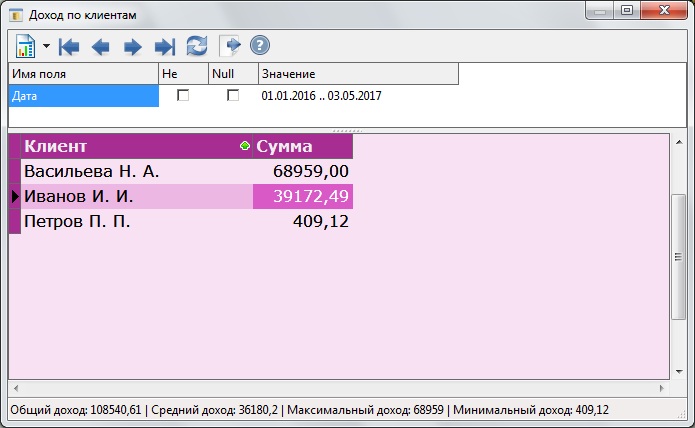 В этой статье на простых примерах мы попробуем разобраться как строятся отчеты. За основу взята немного измененная демонстрационная база
DEMO_DB
Наш первый отчет будет просто выбирать данные из формы «Поступление товара». Откройте окно с отчетами базы данных, выбрав пункт меню «Файл-Отчеты» или нажав клавишу F12.
В этой статье на простых примерах мы попробуем разобраться как строятся отчеты. За основу взята немного измененная демонстрационная база
DEMO_DB
Наш первый отчет будет просто выбирать данные из формы «Поступление товара». Откройте окно с отчетами базы данных, выбрав пункт меню «Файл-Отчеты» или нажав клавишу F12.
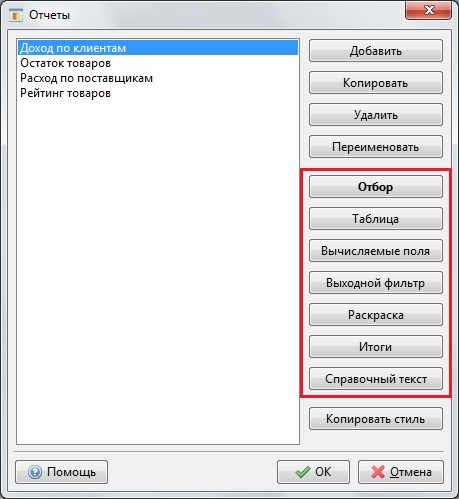 В этом окне довольно много кнопок. Выделенные красным прямоугольником кнопки используются для настройки отчета, главная из которых «Отбор». Добавим отчет и назовем его «Отчет по поставщикам».
В этом окне довольно много кнопок. Выделенные красным прямоугольником кнопки используются для настройки отчета, главная из которых «Отбор». Добавим отчет и назовем его «Отчет по поставщикам».
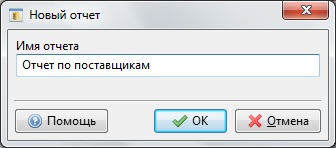 Сразу же после ввода имени отчета открывается окно настройки отбора.
Сразу же после ввода имени отчета открывается окно настройки отбора.
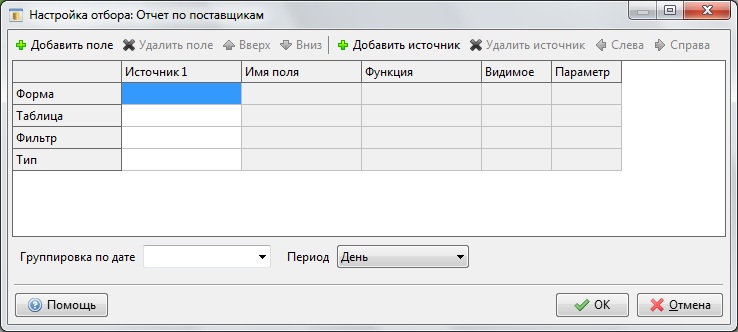 Отчет должен брать откуда-то данные, т. е. из какого-то источника. В качестве такого источника выступает некоторая форма. Обратите внимание, что в таблице уже есть столбец с названием «Источник 1». Программа добавила его автоматически. Давайте укажем сведения об источнике. Для начала выберем форму, из которой будут браться данные. В нашем случае это форма «Поступление товара». Выделите ячейку в строке «Форма» и из выпадающего списка выберите нужную форму.
Отчет должен брать откуда-то данные, т. е. из какого-то источника. В качестве такого источника выступает некоторая форма. Обратите внимание, что в таблице уже есть столбец с названием «Источник 1». Программа добавила его автоматически. Давайте укажем сведения об источнике. Для начала выберем форму, из которой будут браться данные. В нашем случае это форма «Поступление товара». Выделите ячейку в строке «Форма» и из выпадающего списка выберите нужную форму.
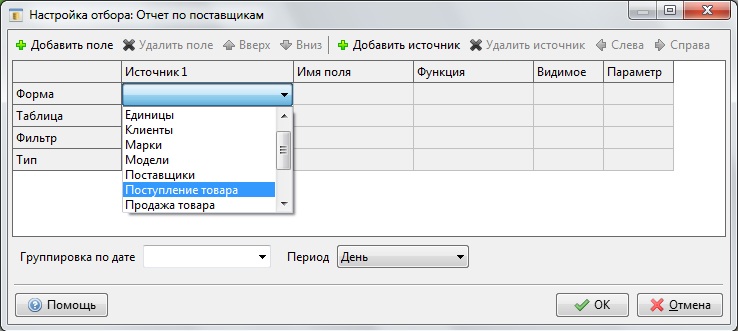 Теперь добавим поля формы, которые будут отображаться в отчете. Нажмите кнопку «Добавить поле». В таблице появится новая строка. Дважды щелкните по ячейке, расположенной в столбце «Источник 1». В появившемся окне выберите поле «Дата».
Теперь добавим поля формы, которые будут отображаться в отчете. Нажмите кнопку «Добавить поле». В таблице появится новая строка. Дважды щелкните по ячейке, расположенной в столбце «Источник 1». В появившемся окне выберите поле «Дата».
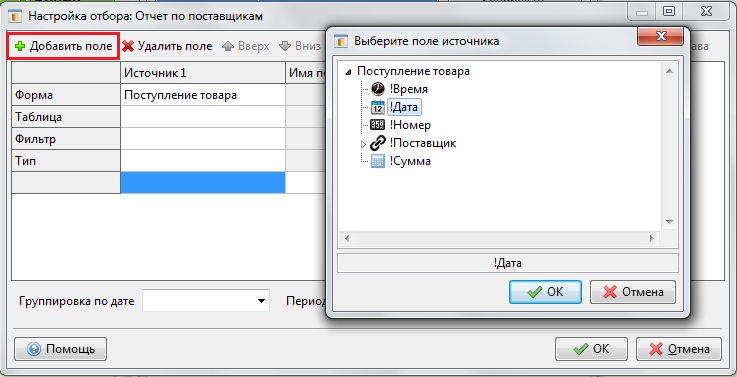 Таким же образом добавьте поле «Сумма» и поля объекта «Поставщик»: «Название», «Адрес», «Телефон».
Таким же образом добавьте поле «Сумма» и поля объекта «Поставщик»: «Название», «Адрес», «Телефон».
 При выборе поля, программа автоматически подставляет в столбец «Имя поля» подходящее имя. Дайте полям осмысленные имена, отредактировав текст в этих ячейках. Имена полей должны быть уникальными.
При выборе поля, программа автоматически подставляет в столбец «Имя поля» подходящее имя. Дайте полям осмысленные имена, отредактировав текст в этих ячейках. Имена полей должны быть уникальными.
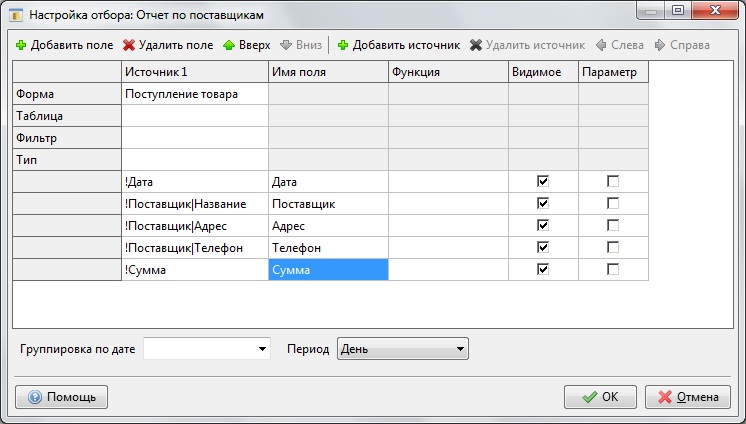 Давайте посмотрим на наш отчет в действии. Новый отчет появится в меню «Отчеты».
Давайте посмотрим на наш отчет в действии. Новый отчет появится в меню «Отчеты».
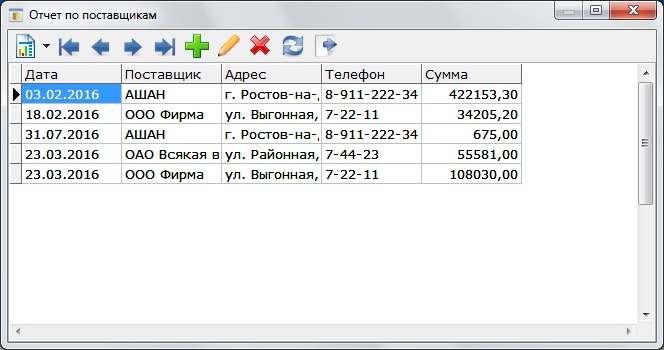 Отчет нам показывает несколько расширенную информацию по поставщикам, чем в форме, отображая адрес и телефон поставщика. Однако, в принципе, отчет показывает все те же данные, что и форма. Правда, в не очень удобном виде. Давайте исправим это, настроив табличую часть отчета. В окне отчетов нажмите кнопку «Таблица».
Отчет нам показывает несколько расширенную информацию по поставщикам, чем в форме, отображая адрес и телефон поставщика. Однако, в принципе, отчет показывает все те же данные, что и форма. Правда, в не очень удобном виде. Давайте исправим это, настроив табличую часть отчета. В окне отчетов нажмите кнопку «Таблица».
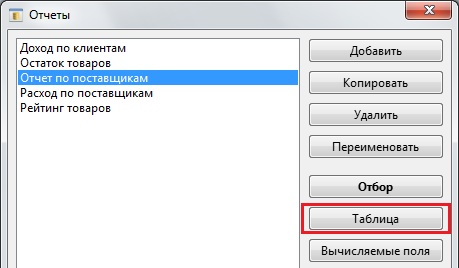 Табличная часть отчета настраивается аналогично табличной части формы. Не будем особо мудрить, просто ограничимся тем, что расширим некоторые столбцы и установим сортировку по дате.
Табличная часть отчета настраивается аналогично табличной части формы. Не будем особо мудрить, просто ограничимся тем, что расширим некоторые столбцы и установим сортировку по дате.
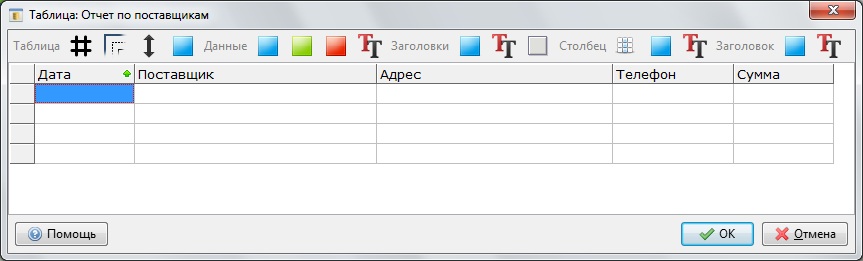 Откроем отчет. Вот теперь лучше.
Откроем отчет. Вот теперь лучше.
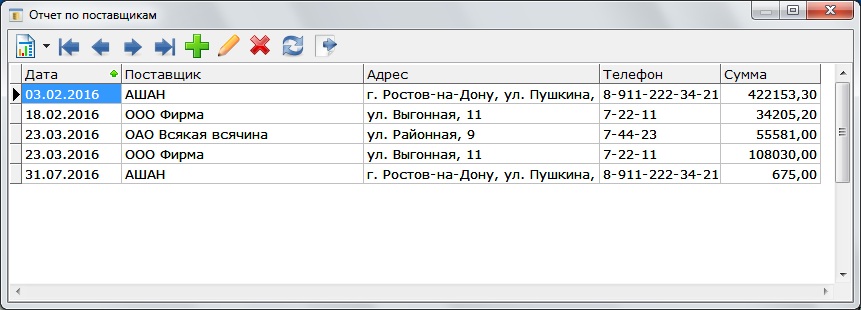 Подобно фильтру формы у отчета, тоже есть фильтр. Чтобы появился фильтр, в настройках отбора нужно отметить поля, которые будут являться параметрами отчета. Отметим два поля: «Дата» и «Поставщик».
Подобно фильтру формы у отчета, тоже есть фильтр. Чтобы появился фильтр, в настройках отбора нужно отметить поля, которые будут являться параметрами отчета. Отметим два поля: «Дата» и «Поставщик».
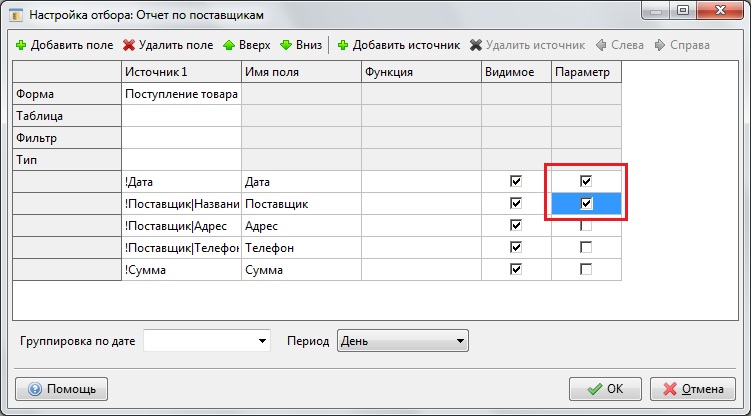 Теперь в нашем отчете мы можем фильтровать по дате и поставщику.
Теперь в нашем отчете мы можем фильтровать по дате и поставщику.
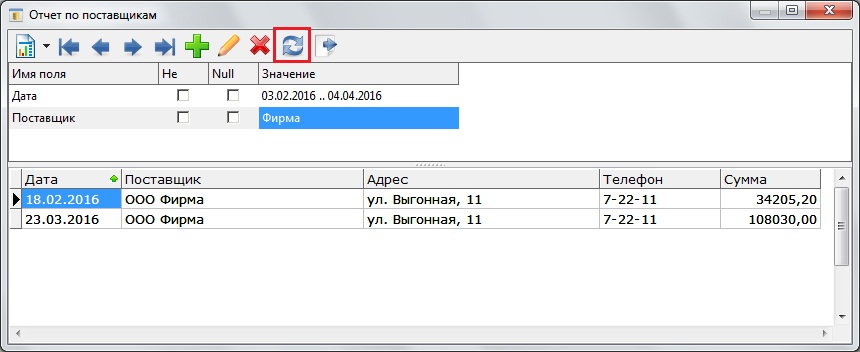 Тут правда есть одно маленькое неудобство. Приходится название поставщика вводить вручную и под условие фильтра может попасть не только искомый поставщик, но и другие, в названии которых будет встречаться введенный фрагмент текста. Это связано с тем, что в качестве параметра используется текстовое поле «Название». Чтобы выбирать поставщика из списка нужно в качестве параметра отчета выбрать поле-объект. Добавим в отбор еще одно поле формы: объект «Поставщик». Нам не нужно, чтобы данные этого поля попадали в отбор, поэтому снимает флажок «Видимое». Также снимаем флажок «Параметр» с предыдущего поля «Поставщик».
Тут правда есть одно маленькое неудобство. Приходится название поставщика вводить вручную и под условие фильтра может попасть не только искомый поставщик, но и другие, в названии которых будет встречаться введенный фрагмент текста. Это связано с тем, что в качестве параметра используется текстовое поле «Название». Чтобы выбирать поставщика из списка нужно в качестве параметра отчета выбрать поле-объект. Добавим в отбор еще одно поле формы: объект «Поставщик». Нам не нужно, чтобы данные этого поля попадали в отбор, поэтому снимает флажок «Видимое». Также снимаем флажок «Параметр» с предыдущего поля «Поставщик».
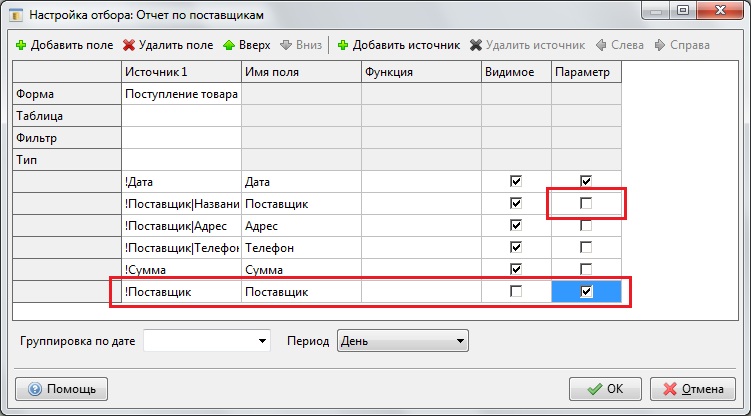 Обратите внимание, что имена полей могут совпадать при условии, что они не попадают в выборку одновременно. В нашем случае есть два поля с именем «Поставщик», но только одно поле попадает в выборку (установлен флажок «Видимое»). Другое же поле «Поставщик» просто является параметром отчета. Вот теперь мы получили желаемый результат.
Обратите внимание, что имена полей могут совпадать при условии, что они не попадают в выборку одновременно. В нашем случае есть два поля с именем «Поставщик», но только одно поле попадает в выборку (установлен флажок «Видимое»). Другое же поле «Поставщик» просто является параметром отчета. Вот теперь мы получили желаемый результат.
 Порядок полей в фильтре можно изменить только изменив их порядок в отборе. При этом порядок столбцов в табличной части останется неизменным.
Порядок полей в фильтре можно изменить только изменив их порядок в отборе. При этом порядок столбцов в табличной части останется неизменным.
 В следующей части будет рассказано об основном назначении отчетов: группировке и вычислении итогов.
В следующей части будет рассказано об основном назначении отчетов: группировке и вычислении итогов.
